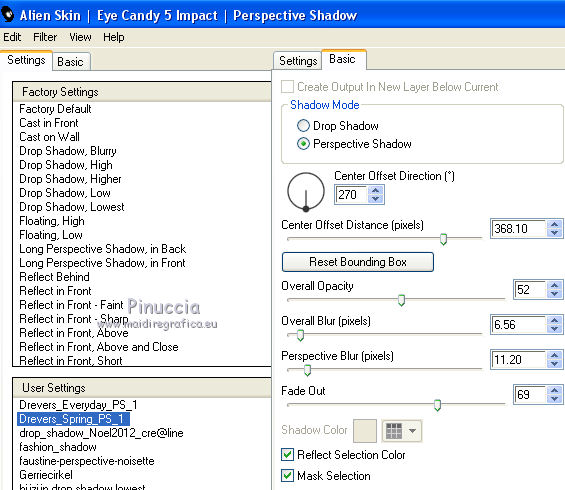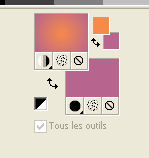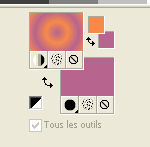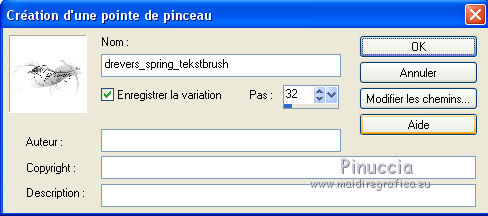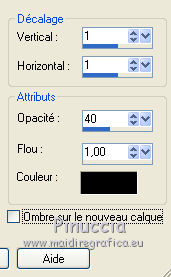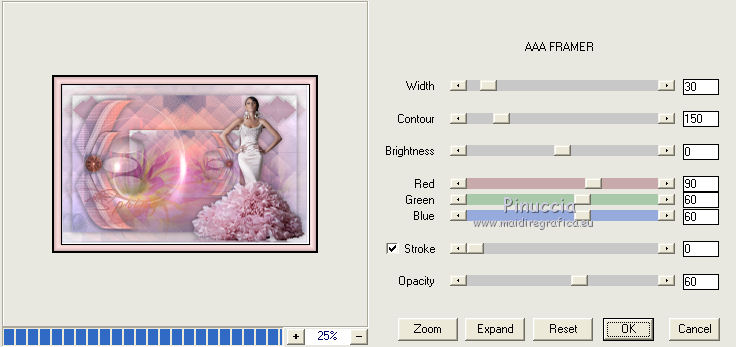|
SPRING

Merci André de me permettre de traduire tes tutoriels en français.
Le site est fermé

Le tutoriel a été réalisé avec PSP 9, mais il peut également être exécuté avec les autres versions.
Pour le traduire, j'ai utilisé CorelX2.
Suivant la version utilisée, vous pouvez obtenir des résultats différents.
Depuis la version X4, la fonction Image>Miroir a été remplacée par Image>Renverser horizontalment,
et Image>Renverser avec Image>Renverser verticalemente.
Dans les versions X5 et X6, les fonctions ont été améliorées par la mise à disposition du menu Objets.
Avec la nouvelle version X7, nous avons à nouveau Miroir/Retourner, mais avec nouvelles différences.
Consulter, si vouz voulez, mes notes ici
Certaines dénominations ont changées entre les versions de PSP.
Les plus frequentes dénominations utilisées:

Vos versions ici

Nécessaire pour réaliser ce tutoriel:
Matériel ici
Les tubes utilisés sont de Christine, Tocha et Drevers.
Le reste du matériel trouvé sur le net ou partagé par les groups.
Modules Externes:
consulter, si nécessaire, ma section de filtre ici
Filters Unlimited 2.0 ici
AP 01 [Innovations] - Lines SilverLining ici
Toadies - What are you ici
Simple ici
Alien Skin Eye Candy 5 Impact - Perspective Shadow ici
AAA Framer ici
Tous les filtres utilisés dans ce tutoriel peuvent être utilisés seuls ou importés dans Filters Unlimited.
voir comment le faire ici).
Si un filtre est fourni avec cette icône,  on est obligé à l'importer dans Unlimited. on est obligé à l'importer dans Unlimited.
Parfois le filtres ont des résultats différentes lorsqu'ils sont utilisés seuls ou dans Unlimited.
Dans le net circule une version d'Unlimited, qui n'a pas besoin d'installation et est composée de files en format 8bf.
Également dans ce cas, les deux versions peuvent donner des résultats différents.

Si vous voulez utiliser vos propres couleurs, n'hésitez pas à changer le mode et l'opacité des calques
Placer le preset  dans le dossier du filtre Alien Skin Eye Candy 5 Impact>Settings>Shadow. dans le dossier du filtre Alien Skin Eye Candy 5 Impact>Settings>Shadow.
En cliquant sur le preset une ou deux fois (selon vos réglages) automatiquement il se placera directement dans le dossier Settings de Alien Skin Eye Candy.
pourquoi un ou deux clic voir ici
Placer les sélections dans le dossier Sélections.
Ouvrir le masque dans PSP et le minimiser avec le reste du matériel.
1. Ouvrir une nouvelle image transparente 900 x 550 pixels.
Placer en avant plan la couleur #494874,
et en arrière plan la couleur blanche #ffffff.
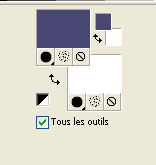
Remplir  l'image transparente avec la couleur d'avant plan. l'image transparente avec la couleur d'avant plan.
2. Changer la couleur d'avant plan avec #f68a4a.
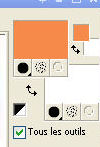
Préparer un dégradé de premier plan/arrière plan, style Halo.
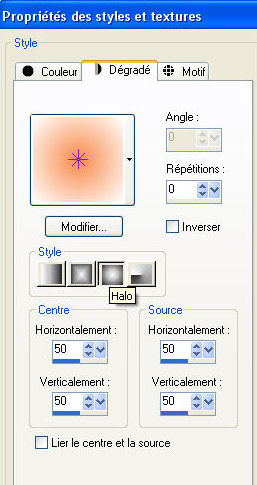
3. Calques>Nouveau calque raster.
Remplir  le calque du dégradé. le calque du dégradé.
4. Calques>Nouveau calque de masque>A partir d'une image.
Ouvrir le menu deroulant sous la fenêtre d'origine et vous verrez la liste des images ouverts.
Sélectionner le masque Spring_Mask.

Effets>Effets de bords>Accentuer.
Calques>Fusionner>Fusionner le groupe.
Réduire l'opacité de ce calque à 50%.
5. Activer Drevers_Spring_Overlay_01. - Édition>Copier.
Revenir sur votre travail et Édition>Coller comme nouveau calque.
Garder le calque en mode Éclaircir et l'opacité à 50%.
6. Calques>Fusionner>Calques visibles.
7. Sélections>Charger/Enregistrer une sélection>Charger à partir du disque.
Chercher et charger la sélection Drevers_Spring_Sel_01.
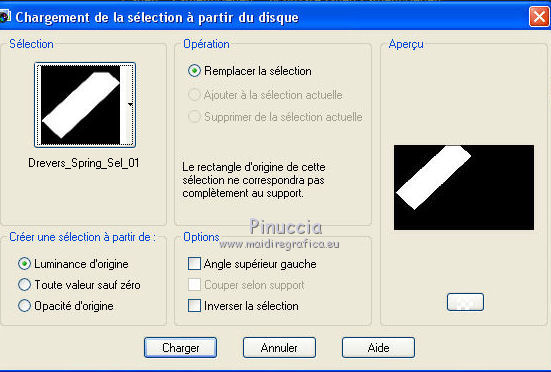
Sélections>Transformer la sélection en calque.
8. Effets>Modules Externes>AP 01 [Innovations] Lines SilverLining.
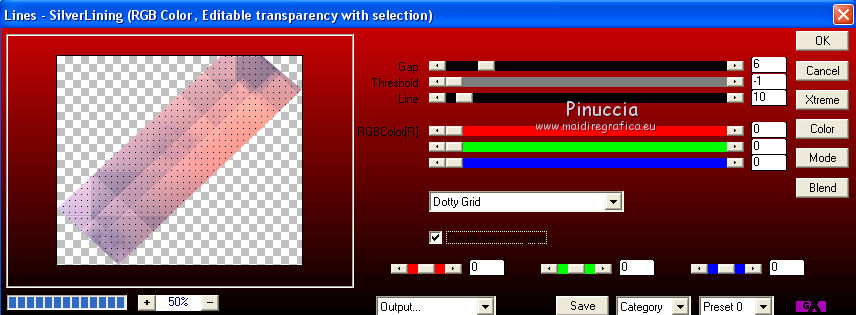
9. Effets>Effets 3D>Ombre portée, couleur noire #000000.
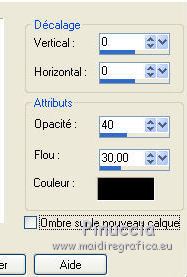
Sélections>Désélectionner tout.
10. Sélections>Charger/Enregistrer une sélection>Charger à partir du disque.
Chercher et charger la sélection Drevers_Spring_Sel_02.
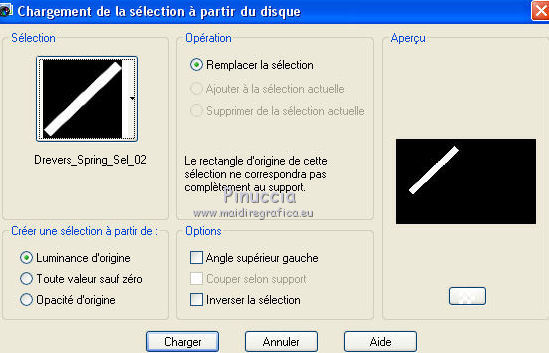
11. Réduire l'opacité de l'outil Pot de peinture à 50%,
et remplir  la sélection avec la couleur blanche #ffffff. la sélection avec la couleur blanche #ffffff.
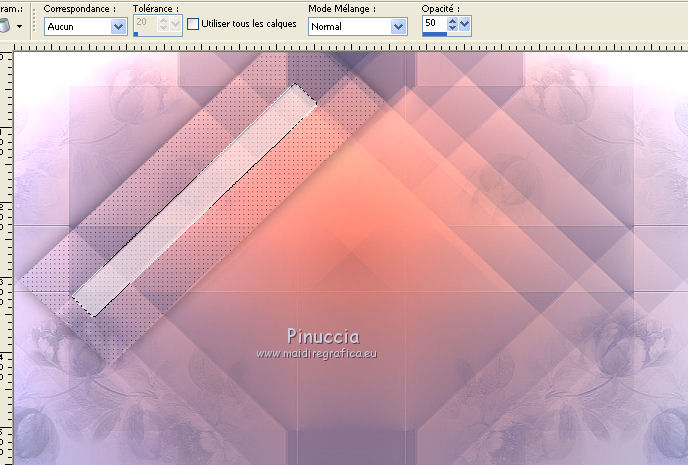
12. Effets>Modules Externes>Toadies - What are you
ce-ci est un des cas où le résultat change selon la version d'Unlimited utilisée.
Pour obtenir le résultat du tutoriel original, j'ai utilisé la version de Unlimited en files 8bf
(vous la trouvez ici)
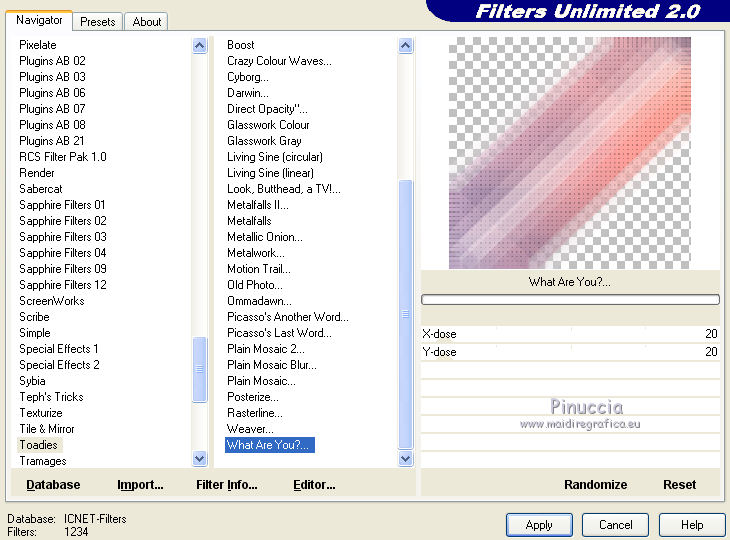
pour votre connaissance voici la fenêtre de la version software de Unlimited
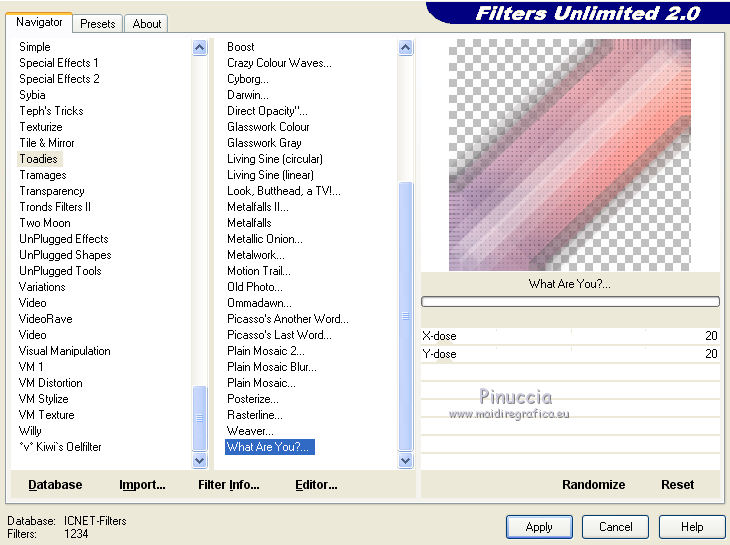
13. Répéter le filtre une deuxième fois.
Effets>Effets 3D>Ombre portée, couleur noire #000000.
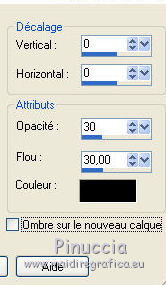
Sélections>Désélectionner tout.
14. Effets>Effets géométriques>Cylindre horizontal.

Édition>Répéter Cylindre horizontal.
15. Image>Redimensionner, à 50%, bi-cubique, redimensionner tous les calques décoché.
16. Effets>Effets d'image>Décalage.
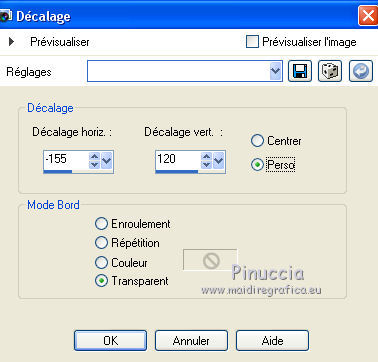
16. Calques>Dupliquer.
Image>Renverser.
17. Effets>Effets d'image>Décalage.
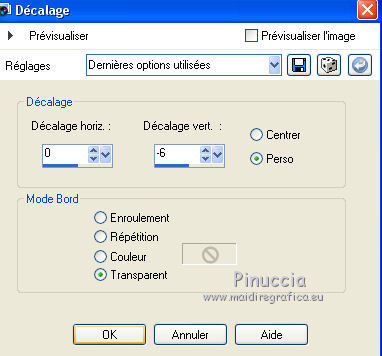
18. Calques>Fusionner>Fusionner le calque de dessous.
19. Effets>Effets 3D>Ombre portée, couleur noire #000000.
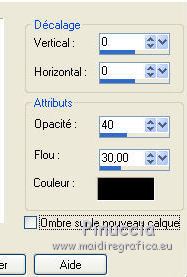
20. Effets>Effets d'image>Décalage.
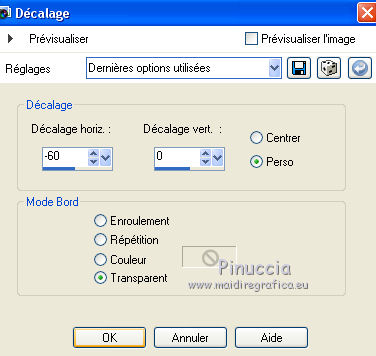
21. Effets>Effets 3D>Ombre portée, couleur noire #000000.
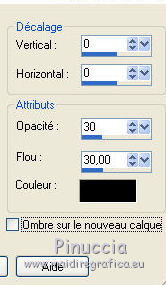
22. Calques>Dupliquer.
Effets>Effets de distorsion>Vent - vers la droite, intensité 100.

Calques>Agencer>Déplacer vers le bas.
Placer le calque en mode Multiplier et réduire l'opacité à 40%.
Fermer le calque du bas de la pile.
Calques>Fusionner>Calques visibles.
23. Ouvrir et vous positionner sur le calque du bas de la pile.
Sélections>Charger/Enregistrer une sélection>Charger à partir du disque.
Chercher et charger la sélection Drevers_Spring_Sel_03.
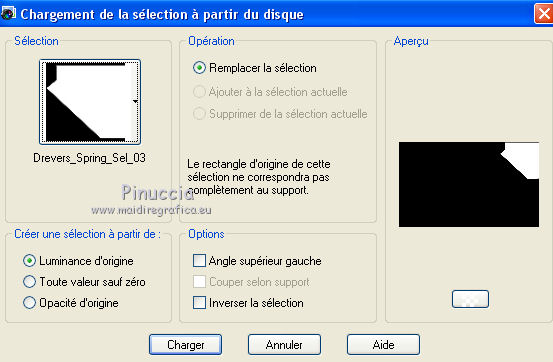
Sélections>Transformer la sélection en calque.
24. Effets>Modules Externes>Filters Unlimited 2.0 - Simple - Pizza Slice Mirror.
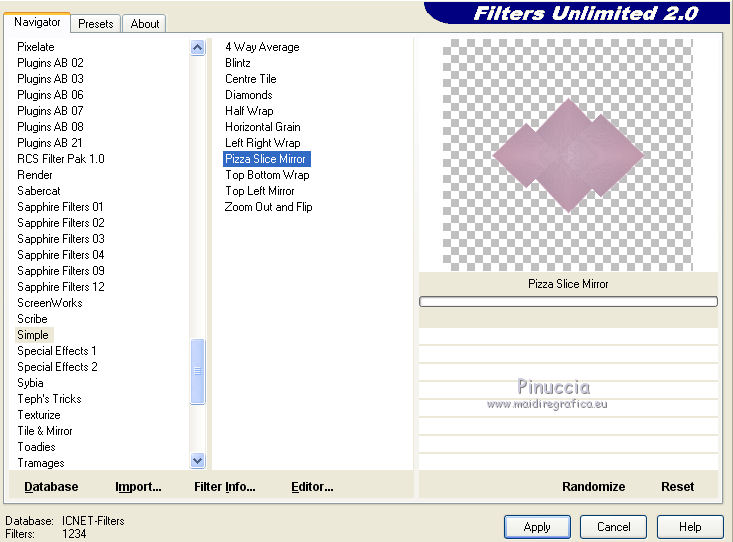
Sélections>Désélectionner tout.
25. Effets>Effets 3D>Ombre portée, couleur noire #000000.
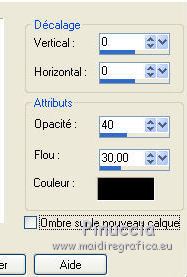
Effets>Effets de bords>Accentuer.
Effets>Effets d'image>Décalage.
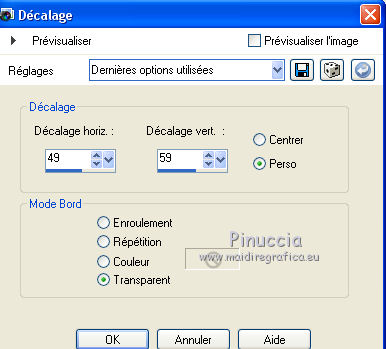
26. Calques>Dupliquer.
Image>Miroir.
27. Vous positionner sur le calque du bas de la pile.
Activer Drevers_Spring_Overlay_02 - Édition>Copier.
Revenir sur votre travail et Édition>Coller comme nouveau calque.
Garder l'opacité de ce calque à 50%.
28. Vous positionner sur le calque du haut de la pile.
Calques>Dupliquer.
Image>Redimensionner, à 50%, bi-cubique, redimensionner tous les calques décoché.
29. Effets>Effets d'image>Décalage.
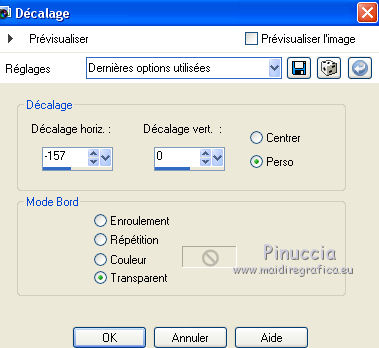
30. Calques>Nouveau calque raster.
Sélections>Charger/Enregistrer une sélection>Charger à partir du disque.
Chercher et charger la sélection Drevers_Spring_Sel_04.
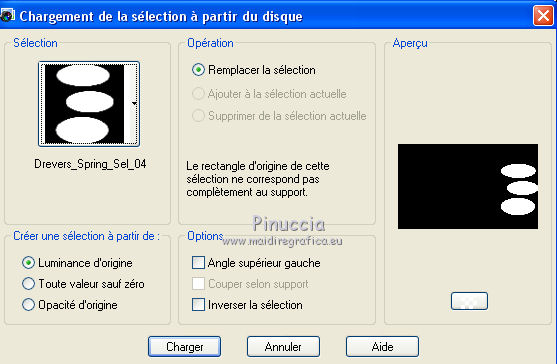
Réduire l'opacité de l'outil Pot de peinture à 40,
et remplir  la sélection du dégradé. la sélection du dégradé.
31. Effets>Modules Externes>Filters Unlimited 2.0 - Photo Tools - Frosted Edger-Black.
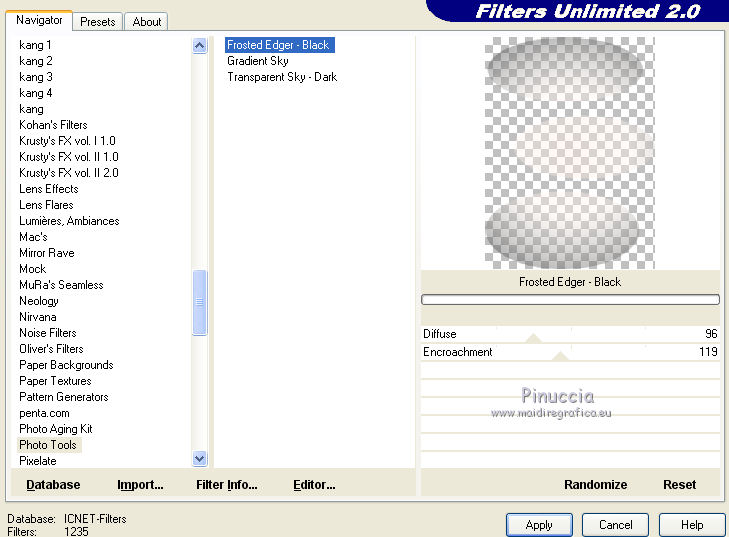
32. Effets>Effets 3D>Ombre portée, couleur noire #000000.
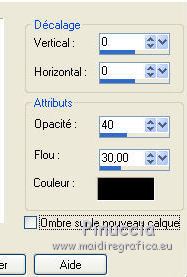
33. Effets>Modules Externes>AP 01 [Innovations] - Lines SilverLining
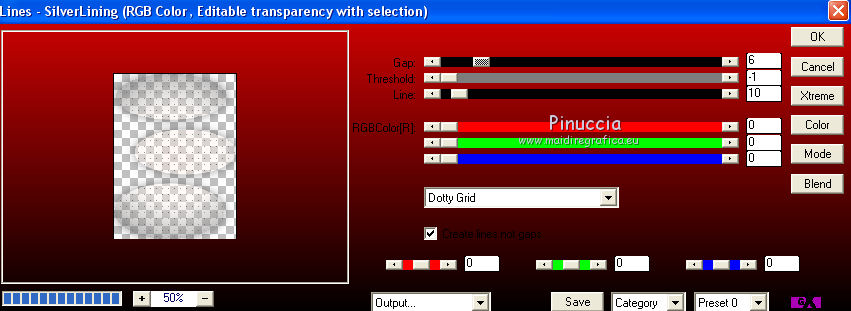
Sélections>Désélectionner tout.
34. Image>Redimensionner, à 70%, bi-cubique, redimensionner tous les calques décoché.
Image>Miroir.
Effets>Effets d'image>Décalage.
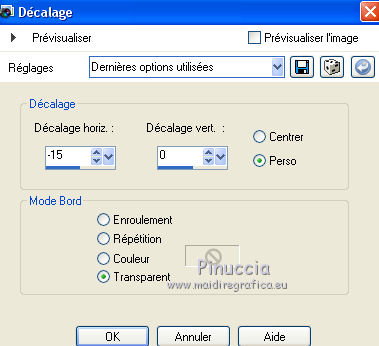
Calques>Agencer>Déplacer vers le bas.
35. Vous positionner sur le calque du haut de la pile.
Activer Drevers_deco_44 - Édition>Copier.
Revenir sur votre travail et Édition>Coller comme nouveau calque.
Image>Redimensionner, 3 fois à 70%, bi-cubique, redimensionner tous les calques décoché.
36. Effets>Effets d'image>Décalage.
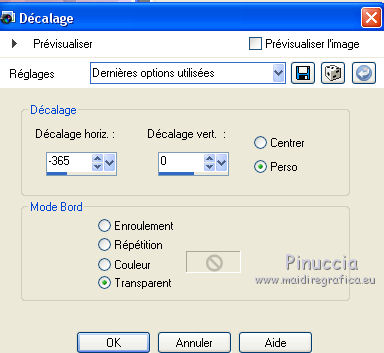
Placer le calque en mode Lumière dure.
37. Effets>Effets 3D>Ombre portée, couleur noire #000000.
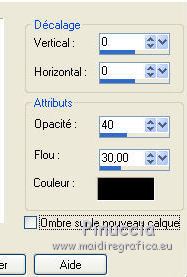
38. Activer Drevers_deco_45 - Édition>Copier.
Revenir sur votre travail et Édition>Coller comme nouveau calque.
Image>Redimensionner, 2 fois à 70%, bi-cubique, redimensionner tous les calques décoché.
39. Effets>Effets d'image>Décalage.
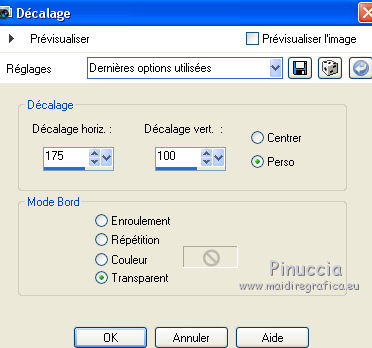
Calques>Dupliquer.
Image>Renverser.
Calques>Fusionner>Fusionner le calque de dessous.
40. Image>Miroir.
Calques>Agencer>Déplacer vers le bas (2 fois) (ce calque doit être le quatrième du haut).
Placer ce calque en mode Éclaircir et réduire l'opacité à 60%.
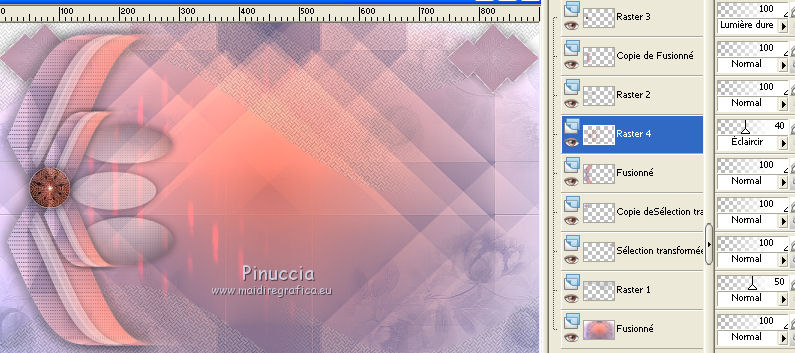
41. Activer chrismist_Dew-Covered_Dahlia - Édition>Copier.
Revenir sur votre travail et Édition>Coller comme nouveau calque.
Effets>Effets d'image>Décalage.
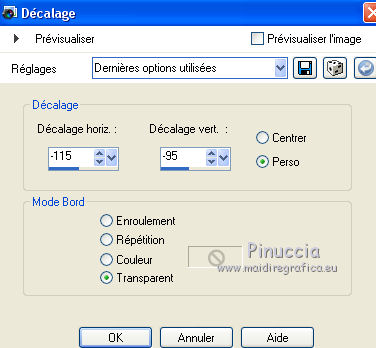
Réduire l'opacité de ce calque à 60%.
42. Calques>Dupliquer.
Image>Miroir.
Effets>Effets d'image>Décalage.
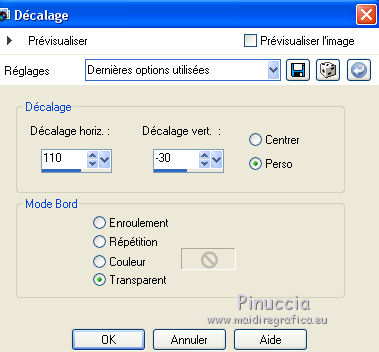
Réduire l'opacité de ce calque à 24%.
43. Calques>Fusionner>Tous.
44. Image>Ajouter des bordures, 1 pixel, symétrique, couleur blanche #ffffff.
Édition>Copier.
45. Annuler les dernières étapes, c'est-à-dire:
Édition>Annuler Ajouter des bordures.
Édition>Annuler Fusionner tous.
46. Vous positionner sur le calque du haut de la pile.
Édition>Coller comme nouveau calque.
Image>Redimensionner, 2 fois à 70%, bi-cubique, redimensionner tous les calques décoché.
Image>Miroir.
Calques>Agencer>Déplacer vers le bas 5 fois (le calque doit être le 6e du haut).

47. Effets>Effets 3D>Ombre portée, couleur noire #000000.
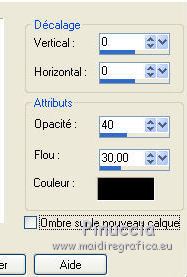
Réglage>Netteté>Netteté.
48. Vous positionner sur le calque du haut de la pile.
Activer Drevers_deco_46 - Édition>Copier.
Revenir sur votre travail et Édition>Coller comme nouveau calque.
Effets>Effets d'image>Décalage.
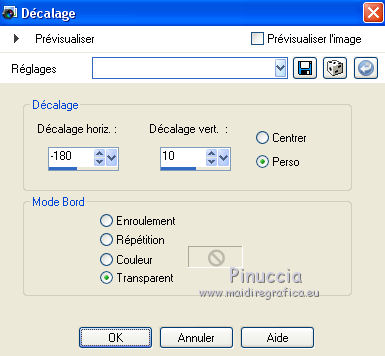
Placer le calque en mode Luminance (héritée).
49. Calques>Fusionner>Tous.
50. Image>Ajouter des bordures, 1 pixel, symétrique, couleur #a39dc8.
Image>Ajouter des bordures, 40 pixels, symétrique, couleur #ffffff.
51. Activer l'outil Baguette magique 
et cliquer sur le bord de 40 pixels pour le sélectionner.
52. Effets>Modules Externes>Filters Unlimited - Toadies - What are you.
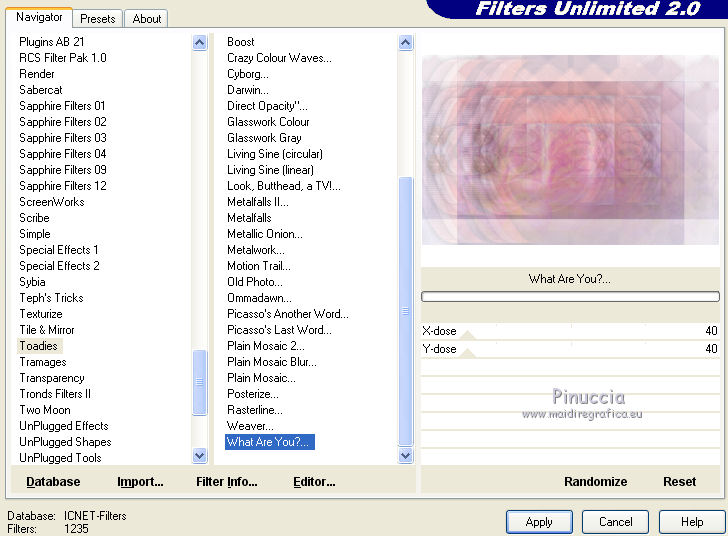
À nouveau Effets>Modules Externes>Filters Unlimited - Toadies - What are you, avec ces paramètres.
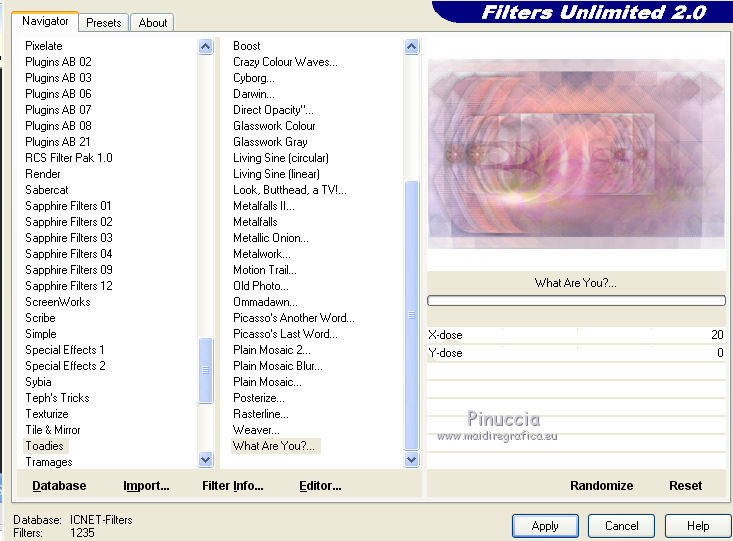
53. Sélections>Inverser.
Effets>Effets 3D>Ombre portée, couleur noire #000000.
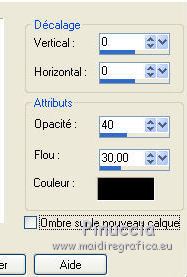
Sélections>Désélectionner tout.
54. Activer le tube Tocha23580 - Édition>Copier.
Revenir sur votre travail et Édition>Coller comme nouveau calque.
Image>Redimensionner, 3 fois à 80%, bi-cubique, redimensionner tous les calques décoché.
Déplacer  le tube à droite. le tube à droite.

55. Effets>Modules Externes>Alien Skin Eye Candy 5 Impact - Perspective Shadow.
Sélectionner le preset Drevers_Spring_PS_1 et ok.
En cas de problèmes avec le preset, vous pouvez copier les paramètres dans la capture.
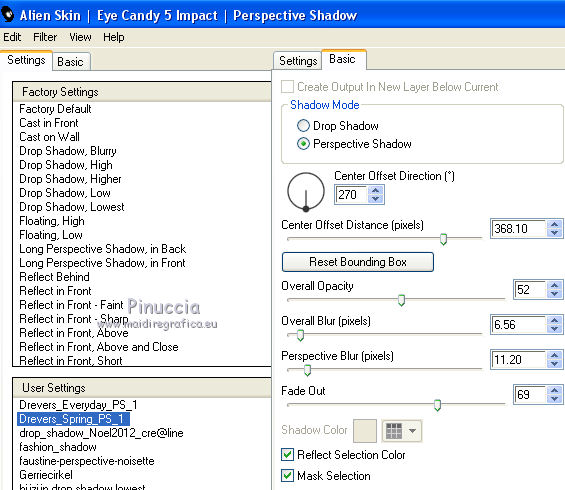
56. Effets>Effets 3D>Ombre portée, couleur noire #000000.
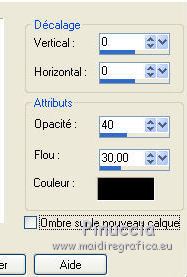
57. Placer en arrière plan la couleur #b7648e.
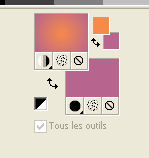
Changer les paramètres du dégradé.
 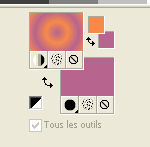
58. Activer le pinceau Drevers_Spring_Textbrush.
Fichier>Exporter>Pinceau personnalisé - donner un nom au pinceau et ok.
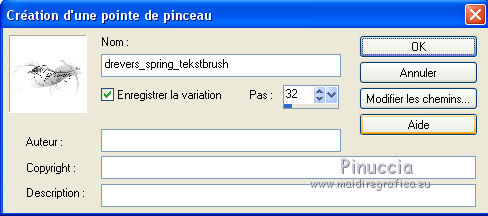
Activer l'outil Pinceau 
chercher et sélectionner le pinceau exporté

Calques>Nouveau calque raster.
Appliquer le pinceau comme ci-dessous, en cliquant aver touche gauche de la souris,
pour utiliser le dégradé d'avant plan.

59. Effets>Effets 3D>Ombre portée, couleur noire #000000.
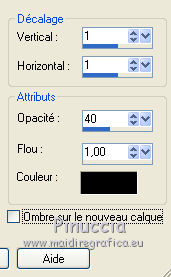
60. Calques>Fusionner>Tous.
61. Image>Ajouter des bordures, 1 pixel, symétrique, couleur #a39dc8.
Image>Ajouter des bordures, 35 pixels, symétrique, couleur blanche #ffffff.
Image>Ajouter des bordures, 1 pixel, symétrique, couleur #a39dc8.
Sélectionner le bord blanc avec la baguette magique 
62. Effets>Modules Externes>AAA Filters - AAA Framer.
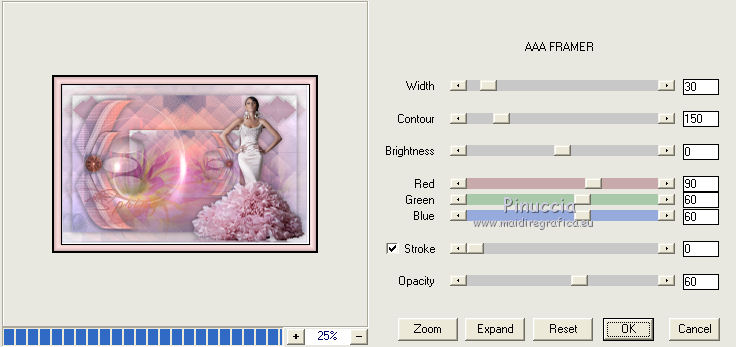
Sélections>Inverser.
Sélections>Modifier>Agrandir - 5 pixels.
Effets>Effets 3D>Ombre portée, couleur noire #000000.
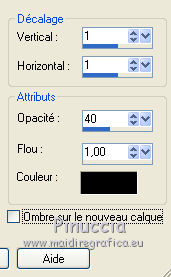
Sélections>Inverser.
Effets>Effets 3D>Ombre portée, comme précédemment.
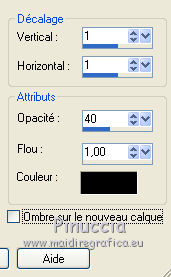
Sélections>Désélectionner tout.
63. Signer votre travail et enregistrer en jpg.
Vos versions ici

Vous pouvez m'écrire pour n'importe quel problème, ou doute, ou si vous trouvez un link modifié,
ou seulement pour me dire que ce tutoriel vous a plu.
18 Febbraio 2015
|





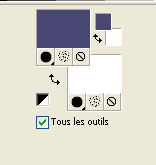
 l'image transparente avec la couleur d'avant plan.
l'image transparente avec la couleur d'avant plan.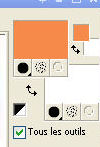
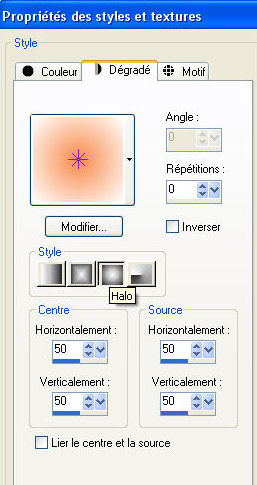

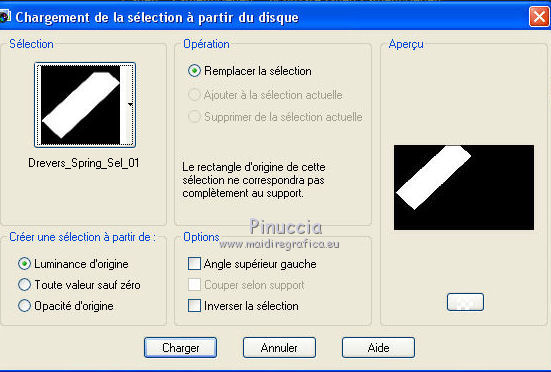
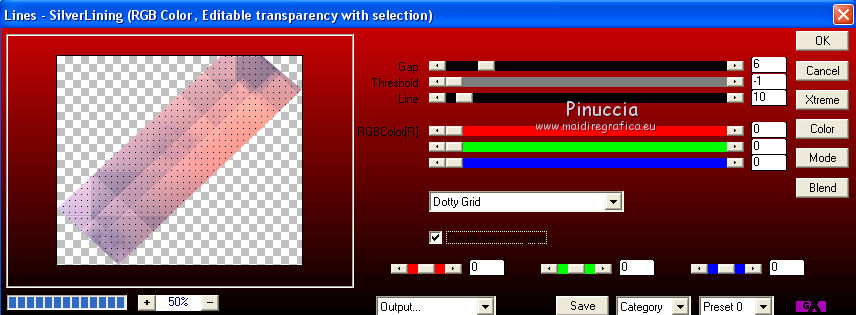
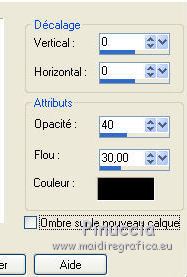
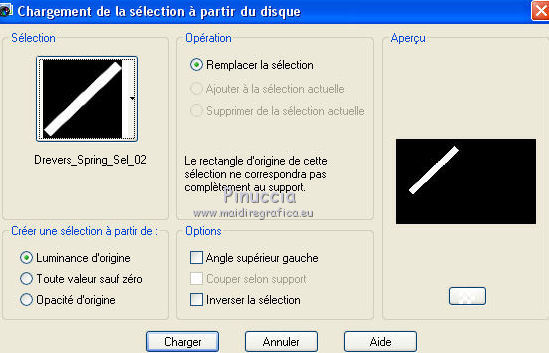
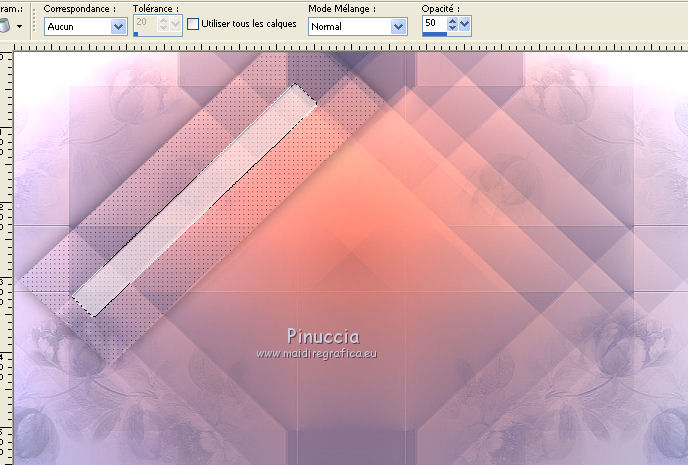
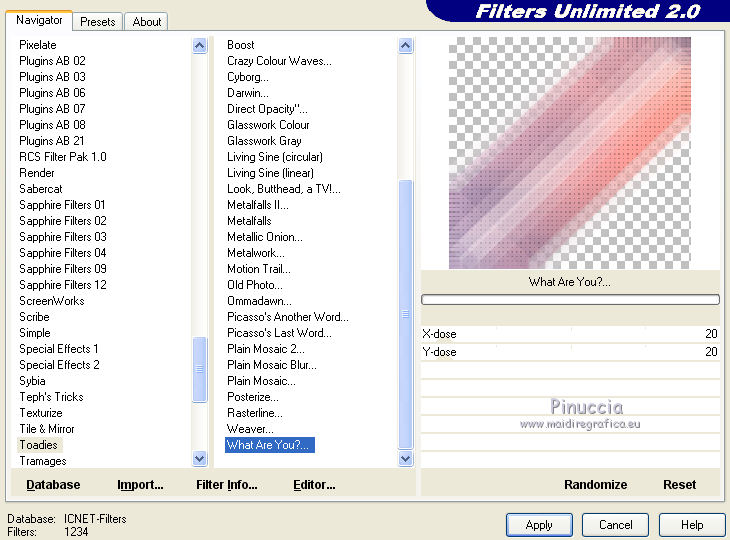
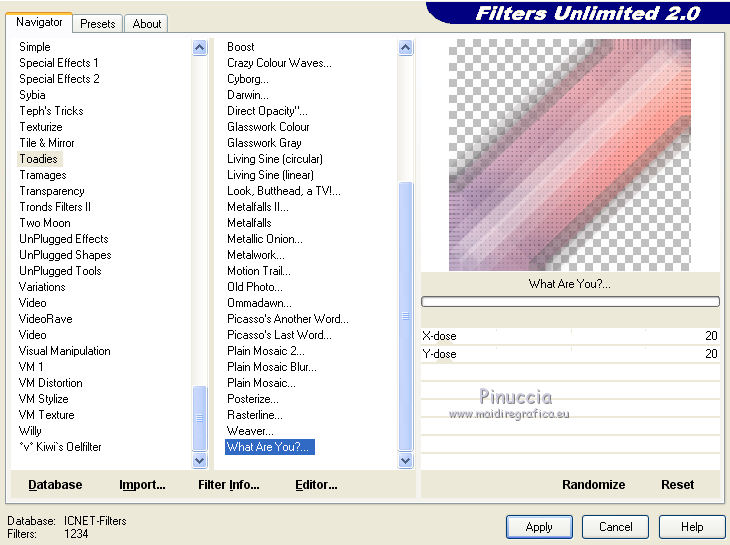
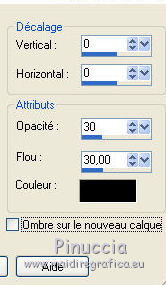

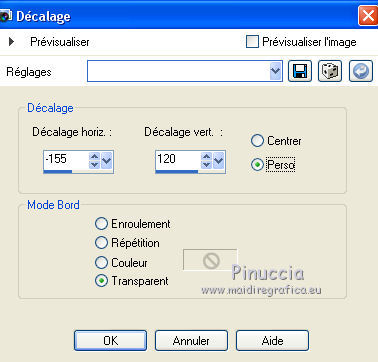
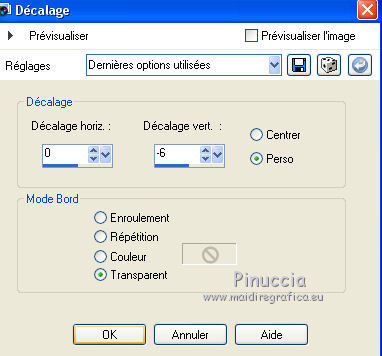
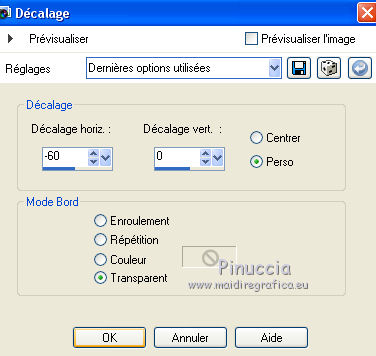

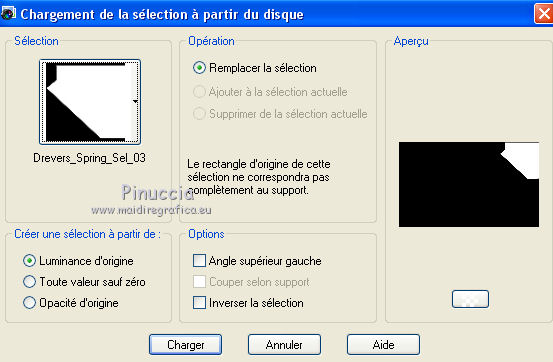
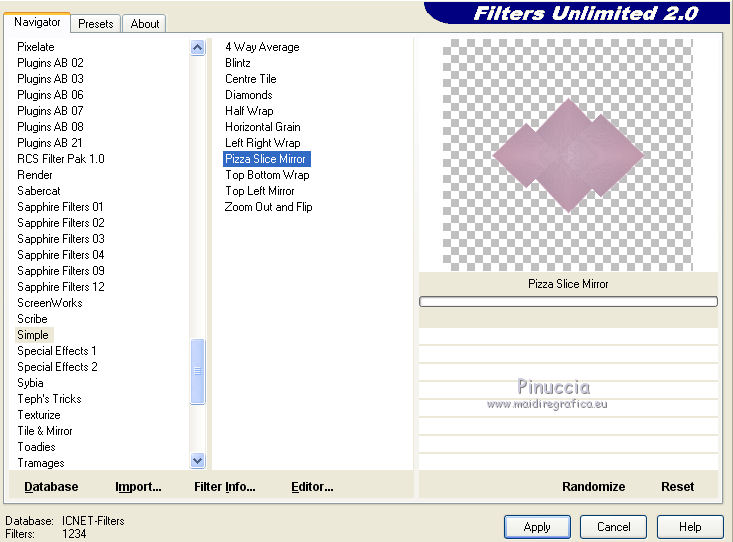
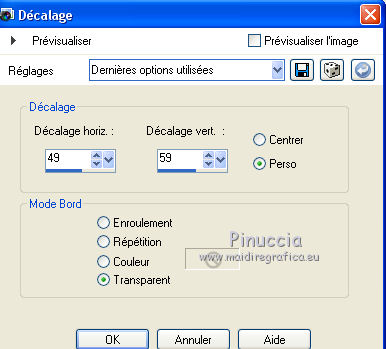
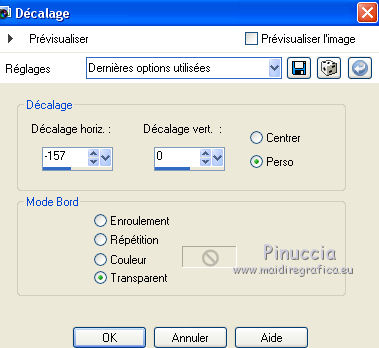
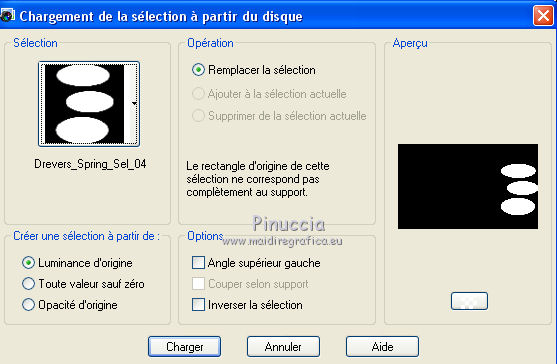
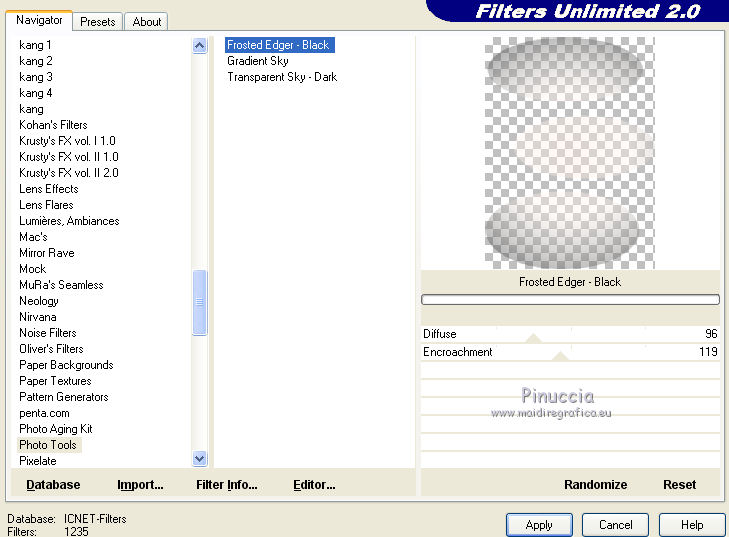
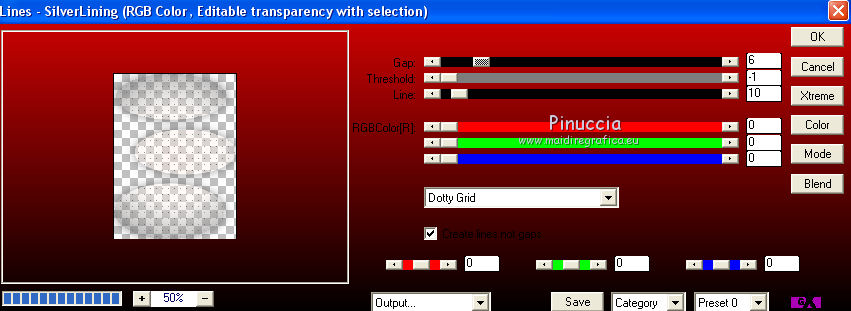
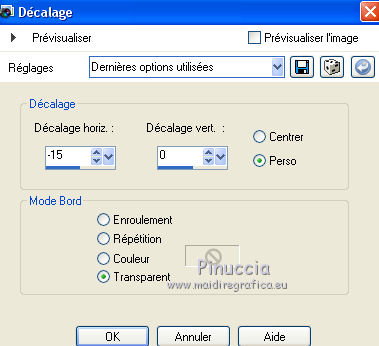
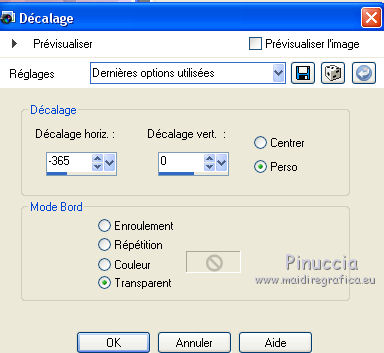
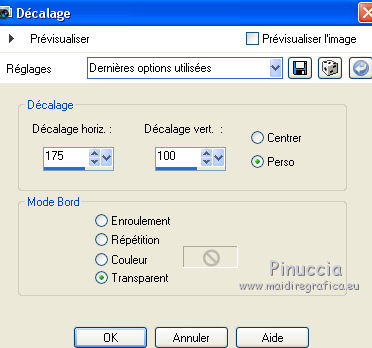
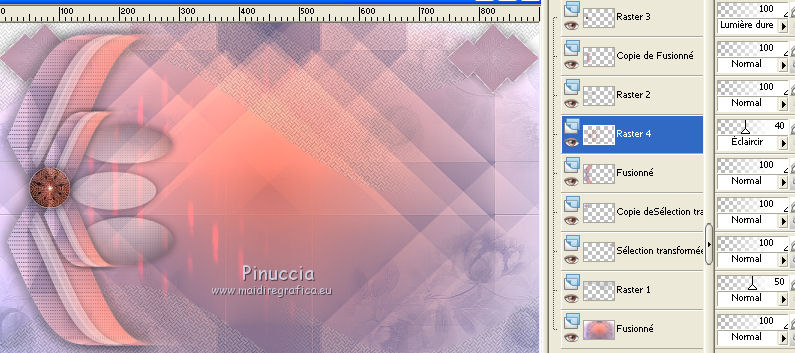
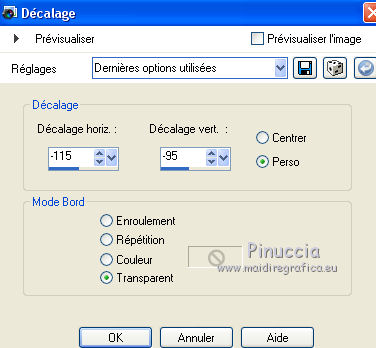
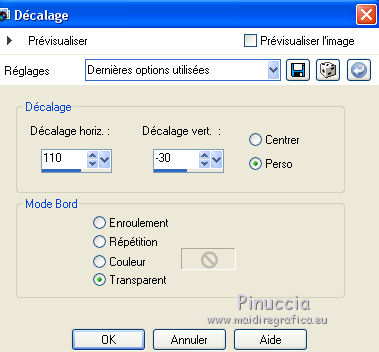

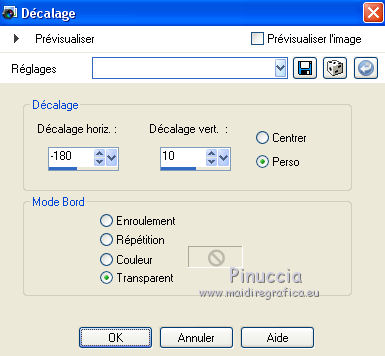

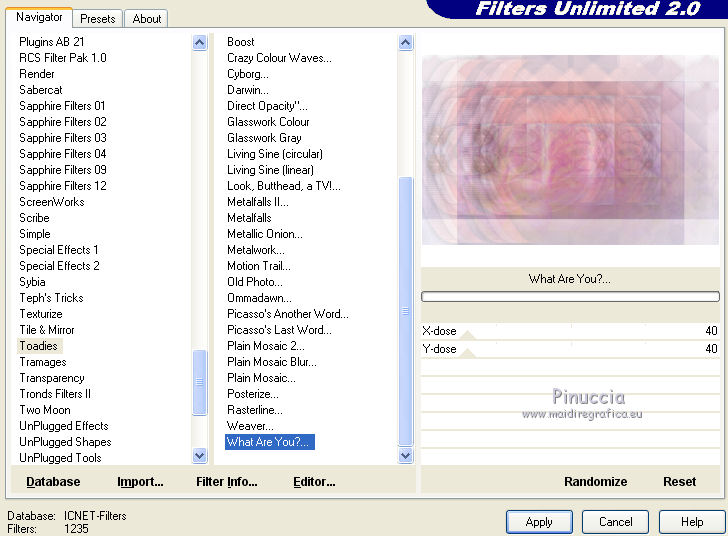
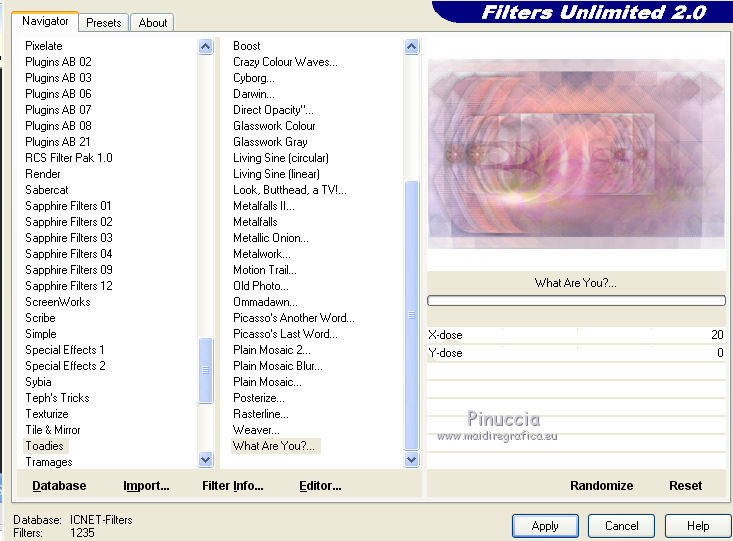
 le tube à droite.
le tube à droite.